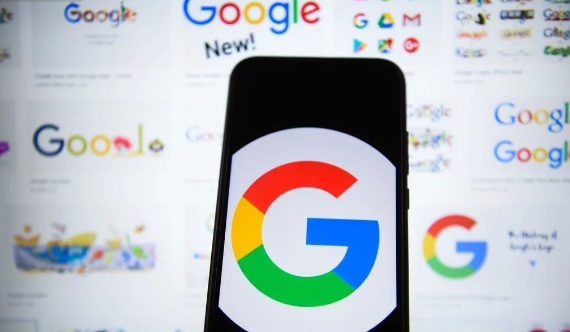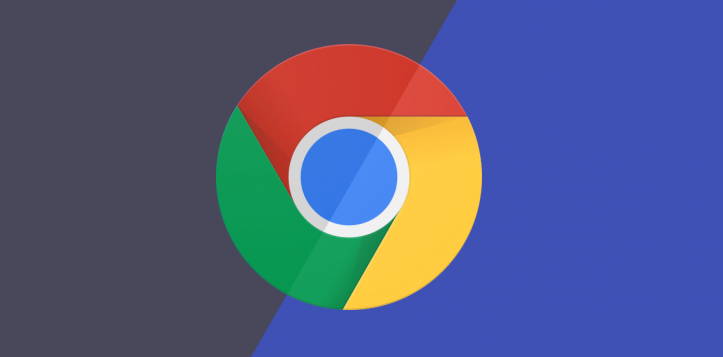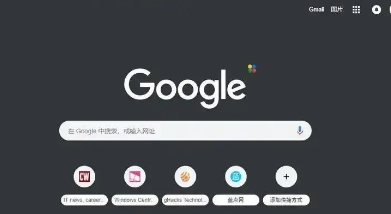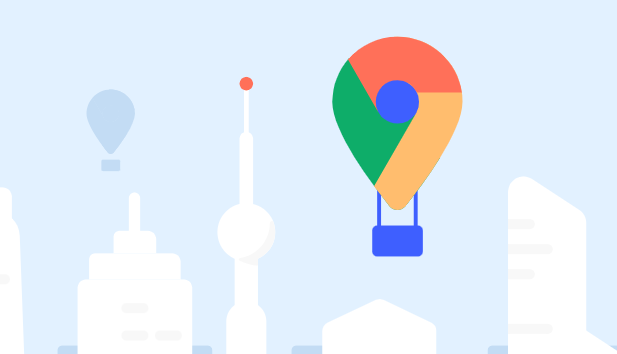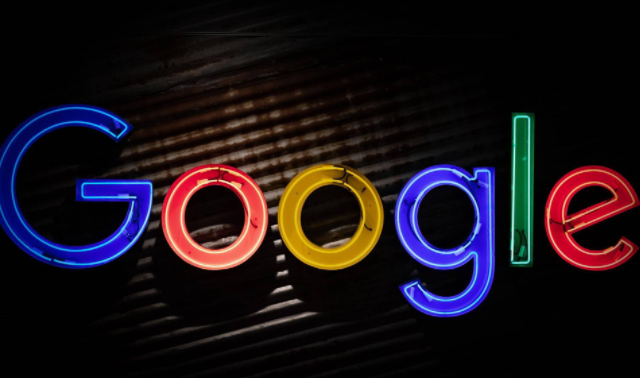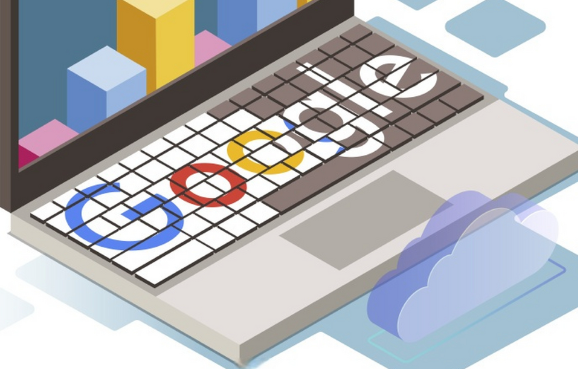教程详情

一、打开开发者工具
1. 使用快捷键:在Windows系统中,按下`Ctrl+Shift+I`组合键;在Mac系统中,按下`Command+Option+I`组合键,即可快速打开谷歌浏览器的开发者工具。
2. 通过菜单进入:点击谷歌浏览器右上角的三个点,打开菜单,选择“更多工具”,然后点击“开发者工具”,也能打开开发者工具页面。
二、查看网络请求信息
1. 切换到Network面板:在开发者工具中,点击“Network”标签,进入网络请求面板。这里会显示网页加载过程中所有的网络请求信息,包括请求的资源类型、文件大小、加载时间等。
2. 分析资源加载顺序:通过观察资源加载的顺序,可以了解网页的加载流程。通常,HTML文档会首先加载,然后是CSS样式表和JavaScript脚本,最后是图片、音频、视频等其他资源。如果发现某些资源的加载顺序不合理,可能会影响网页的渲染速度和用户体验。
3. 检查资源加载时间:关注每个资源的加载时间,特别是那些加载时间较长的资源。可以通过点击资源名称,查看其详细的加载信息,如DNS查询时间、TCP连接时间、请求发送时间和响应接收时间等。对于加载时间过长的资源,可以考虑进行优化,如压缩图片、合并CSS和JavaScript文件等。
4. 查看资源状态码:资源的状态码可以反映请求是否成功。常见的状态码有200(成功)、304(未修改)、404(未找到)等。如果发现有资源返回404状态码,说明该资源没有找到,可能是链接地址错误或者资源已被删除,需要及时修复。
三、分析页面性能指标
1. 查看Performance面板:在开发者工具中,点击“Performance”标签,进入性能分析面板。在这里,可以录制网页的加载过程,并生成详细的性能报告。
2. 关注关键指标:性能报告中包含了多个关键指标,如首次绘制时间(First Paint)、首次内容绘制时间(First Contentful Paint)、最大内容绘制时间(Largest Contentful Paint)和总加载时间(Load)等。这些指标反映了网页的加载速度和性能表现,通过分析这些指标,可以找出网页加载过程中的瓶颈。
3. 分析时间轴:在性能报告的时间轴上,可以看到网页加载过程中各个阶段的时间分布,包括脚本执行时间、样式计算时间、布局渲染时间等。通过分析时间轴,可以了解哪些操作占用了较多的时间,从而有针对性地进行优化。
四、检查浏览器缓存
1. 查看Application面板:在开发者工具中,点击“Application”标签,进入应用程序面板。在这里,可以查看浏览器的缓存情况,包括缓存的文件、存储的键值对等。
2. 分析缓存命中率:通过查看缓存的文件和数据,可以了解浏览器的缓存命中率。如果缓存命中率较低,说明网页中的资源经常发生变化,或者缓存设置不合理,需要进行调整。可以通过设置合理的缓存头信息、利用浏览器缓存机制等方式,提高缓存命中率,减少网络请求,加快网页加载速度。
五、排查JavaScript错误
1. 查看Console面板:在开发者工具中,点击“Console”标签,进入控制台面板。在这里,会显示网页中的JavaScript错误信息,包括语法错误、运行时错误等。
2. 分析错误原因:通过查看错误信息,可以了解JavaScript代码中存在的问题。对于语法错误,可以根据错误提示进行修正;对于运行时错误,需要仔细检查代码逻辑,找出问题所在。及时修复JavaScript错误,可以提高网页的稳定性和性能。